Wifi анализ windows. WiFi SiStr – бесплатная утилита для отображения силы сигнала Wi-Fi сетей
Да, операционная система позволит вам находить близлежащие сети и подключаться к ним, но как нас счет дополнений? Что если вам необходимо иметь детальную информацию по всем окружающим вас сетям Wi-Fi, необходимо решить проблемы с вашей сетью, превратить свой лэптоп в портативный Wi-Fi-хот-спот или оставаться в безопасности на публичных хот-спотах? Windows вам во всем этом не поможет.
Вот почему мы нашли для вас шесть приложений. Они делают все, что не умеет Windows, и даже больше. Пять из шести приложений - бесплатны, тогда как шестое стоит совсем не дорого.
От MetaGeek является отличным инструментом поиска и сбора информации по Wi-Fi сетям в зоне нахождения вашего компьютера. Также программа полезна при решении проблем с вашей собственной сетью Wi-Fi.
Для всех найденных Wi-Fi сетей, InSSIDer показывает MAC-адрес роутера, производителя роутера (если программа может его определить - обычно может), использующийся канал, идентификатор SSID или публичное название сети, тип безопасности, скорость сети и тому подобное. Кроме того, программа показывает текущую мощность сигнала сети.
Как бы вы использовали программу для решения проблем со своей беспроводной сетью? Увидев, что близлежащая сеть с мощным сигналом работает на том же канале, что и вы, вы бы изменили канал своей сети (большинство роутеров это позволяет), чем бы избежали потенциальных конфликтов.
Также программа позволяет вам выявлять “мертвые зоны” своей области, где нет достаточно надежного Wi-Fi сигнала. Для этого достаточно пройтись по своему дому или офису с включенным InSSIDer. В дальнейшем вы можете либо избегать этих мест, либо попытаться переставить свой роутер.
В независимости от того, что вам надо - решить проблемы со своей сетью или же найти хот-споты Wi-Fi для подключения – InSSIDer является той программой, которую вы захотите скачать и попробовать.
Цена: Бесплатно
Совместимость: Windows XP, Vista и 7 (32- и 64-бит)
Скачать InSSIDer
Вот еще одна прекрасная программа для поиска сетей Wi-Fi и предоставления по ним информации, вроде удаленности их от вас. На подобном радару экране показывает все близлежащие хот-споты. Отдельная панель предлагает детальную информацию по всем найденным хот-спотам, включая мощность сигнала, тип сети (например, 802.11n), производителя роутера, канал передачи и т.п.

Рядом с радаром на панели представлена еще более детализованная информация по сети, к которой вы в настоящее время подключены, включая ваш персональный IP-адрес, внешний IP-адрес, DNS, информация о шлюзе и т.п.
Почему стоит использовать Xirrus Wi-Fi Inspector, а не MetaGeek InSSIDer? Например, потому, что более простая и понятная планировка Wi-Fi Inspector упрощает представление информации по хот-спотам. Также программа показывает относительную физическую удаленность вас от хот-спота. И, наверное, никто не станет отрицать, полезность самого радара.
Однако, InSSIDer лучше, чем Xirrus Wi-Fi Inspector в плане получения более детализованной информации по окружающим Wi-Fi сетям.
Цена: Бесплатно
Совместимость: Windows XP SP2+, Vista и 7
Скачать Xirrus Wi-Fi Inspector
– это прекрасная, бесплатная программа, которая позволяет превратить компьютер с Windows 7 (программа работает лишь с Windows 7) в хот-спот Wi-Fi, которым затем смогут пользоваться близлежащие устройства – вроде смартфона, или планшетников сослуживцев.
Конечно, сам по себе компьютер, который бы вы хотели переделать в хот-спот Wi-Fi, должен быть подключен к Интернету и поддерживать Wi-Fi. При этом подключение к Интернету совсем не обязательно должно быть проводным (хотя оно и не помешает), ведь Wi-Fi-карта компьютера может выполнять двойную функцию – с одной стороны выступать Wi-Fi-приемником, а с другой – передатчиком.
Установка хот-спота проста: подключившись к Интернету, запустите Connectify, дайте своему хот-спорту название и установите пароль. После этого карта Wi-Fi вашего компьютера начнет вещать Wi-Fi сигнал, к которому смогут подключаться другие устройства. Стоит отметить, что ваш компьютер будет работать по тому протоколу Wi-Fi, под который он создан. Кроме того, он также будет поддерживать и более ранние протоколы. Так, например, сигнал 802.11n позволит подключать устройства с 802.11b/g/n.

Установка пароля позволит ограничить доступ в Интернет посторонних. Сам по себе сигнал хот-спота защищается шифрованием WPA2-PSK.
Connectify вы можете использовать даже для установки локальной сети без внешнего подключения к Интернету. Запустите программу как хот-спот и близлежащие устройства смогут подключиться в его сеть, даже есть доступа в Интернет у вас нет. Этим можно пользоваться, например, для передачи файлов внутри рабочей группы или для мультиплеерных игр.
Стоит отметить, что подключение моего Mac к хот-споту на основе компьютера с Windows 7 и Connectify вызвало у меня проблемы. Однако другие компьютеры и устройства подключались без проблем.
В статье рассматривается бесплатное программное обеспечение (ПО) под управлением Microsoft Windows, позволяющее производить предварительный анализ радиопокрытия территории на предмет наличия стороннего оборудования, работающего в Wi-Fi диапазоне 2.4/5 ГГц. Произведено сравнение технических особенностей рассматриваемого ПО.
Введение
В беспроводных сетях канал связи между передатчиком и приемником - открытый, что в значительной степени усложняет анализ распространения радиосигнала на территории проектируемой сети. И еще более неприятным фактором является то, что соседнее беспроводное оборудование через этот "открытый" канал может оказывать на вашу сеть негативное влияние. Поэтому радио обследование территории играет очень важную роль в вопросах проектирования Wi-Fi сети. Некоторые специалисты уверяют, что радиообследование - совершенно ненужный этап, ссылаясь на то, что окружающие сети тоже постоянно появляются, развиваются, модернизируются, переносятся и т. д. Но согласитесь, уж лучше заранее знать о том, что неподалеку от вас живет гигантская сеть точек доступа соседнего офиса, и принять соответствующие меры (например, переехать на другие неперекрывающиеся частотные каналы), чем потом столкнуться с проблемами интерференции радиоволн и как следствие низкой пропускной способностью вашего "открытого" канала связи.
На сегодняшний день есть достаточное количество ПО, позволяющего оценить уровень окружающего электромагнитного фона в диапазонах 2.4/5 ГГц. В этой статье рассматриваются программы, работающие под управлением OS Windows.
1. Acrylic Wi-Fi
Acrylic Wi-Fi - самый новый бесплатный сетевой сканер, отображающий доступные беспроводные сети, их технические характеристики (протокол, канал, максимальная скорость и т.д.) а также информацию об уровне их защиты. В программе даже предусмотрен список паролей Wi-Fi, которые используются точками доступа по умолчанию.
Acrylic имеет платную профессиональную версию с расширенными возможностями, позволяющими обнаруживать проблемы безопасности беспроводных сетей. Так же в этой версии, программа производит радио обследование территории и предлагает выбрать оптимальные каналы в сети для обеспечения наиболее корректной работы. Внешний вид программы приведен на рисунке 1:
Рисунок 1 - Внешний вид программы Acrylic Wi-Fi
В бесплатной версии программы возможности ее остаются довольно скудными, ограниченные выводом той информации, которая показана на скриншоте выше (рисунок 1), а именно: передаваемой точкой доступа - SSID; ее MAC адрес; RSSI - уровень сигнала; Chan - номер используемого для передачи канала; 802.11x - стандарт передачи Wi-Fi; Max Speed - максимальная скорость; WEP/WPA/PWA2 - тип шифрования. Отличной функцией является то, что программа показывает на каких точках доступа включен режим WPS 1.0/2.0, ибо уже ни для кого не секрет, что этот WPS 1.0 уже давно является своего рода "черным ходом" для любой сети. Так же выводится сопутствующая информация о производителе (Vendor) и типе сети, в которой работает точка доступа (Type), или другими словами: имеет она доступ в интернет, или ломать ее никакого смысла нет (шутка). Для большего пафоса выводится график, показывающий изменения уровня сигнала от различных точек доступа во времени (внизу справа на рисунке 1).
В целом, перечисленным набором функций и ограничивается бесплатная версия Acrylic Wi-Fi. Довольно скудно, учитывая то, что задолго до этой программы появился софт, способный на большее.
К профессиональной версии программы придраться сложно, туда запихнули довольно много полезных функций, например, программа сама укажет точки доступа, негативно влияющие на вашу сеть. Acrylic позволяет генерировать отчеты о состоянии Wi-Fi сетей с детальной характеристикой точек доступа и передавать их на коммуникатор или компьютер администратора.
Резюме на Acrylic Wi-Fi : при работе с данной программой сложилось ощущение, что сделана она целиком на платформе Kali Linux с тем лишь отличием, что допилена графическая оболочка для работы из-под Windows. Платная версия дополнена тем, что позволяет генерировать отчеты в HTML-формате и помогает пользователю принимать решения о настройке сети, не вдаваясь в технические нюансы. Таким образом, бесплатную версию программы я бы оценил в три балла по пятибалльной шкале, ее можно классифицировать как ПО для "новичков", платная версия программы заслуживает чуть более высокой оценки в три с плюсом (за счет генерации отчетов). Тем не менее, в целом, программа остается слабой по своим технических возможностям. Кроме того, содержит кучу отвлекающих ссылок, ведущих на сайт разработчика и профили в google+, Facebook, twitter и т.д. Что в целом создает впечатление не о техническом приложении, а о программе для развлечения, когда от нечего делать решил "помониторить" соседские Wi-Fi точки доступа.
2. Wi-Fi Scanner
Этот софт может показать детальную информацию о сетях стандарта 802.11 a/b/g/n/ac рядом с вами, а также параметры точек доступа и уровень сигнала. Программа также имеет платную и бесплатную версию, в отличие от предыдущего софта, функционалом они не отличаются. После установки программы ею можно пользоваться 30 дней, после чего ее нужно зарегистрировать - бесплатно для персонального использования, либо купить - в случае коммерческого использования софта. Внешний вид программы изображен на рисунке 2.
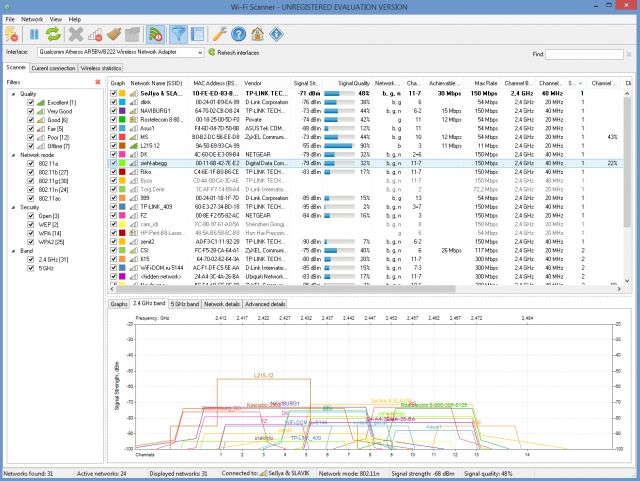
Рисунок 2 - Внешний вид программы Wi-Fi Scanner
Как и в предыдущем софте, в главной колонке выводится информация о доступных сетях, но информация более расширенная. Наличие дополнительных колонок: Achievable rate - реально достижимая скорость передачи данных, Channel Width - используемая ширина канала, Spatial stream - пространственные потоки (здесь речь о технологии MIMO), Channel Utilization - насколько загружен канал передачи данных, и более расширенная информация об используемых протоколах безопасности, а конкретно - тип шифрования: CCMP/TKIP/WEP/ или их сочетание.
В бесплатной версии этой программы доступны все функции, перечисленные в профессиональной версии Acrylic Wi-Fi. В частности: на рисунке 3 представлен график уровня сигнала от доступных Wi-Fi сетей. Очень удобный и интуитивно понятный.

Рисунок 3
На рисунке 4 приводится расширенная информация об одной из окружающей сети. В данном случае эта сеть с одноименным названием Rostelecom.

Рисунок 4
Резюме на Wi-Fi Scanner : На мой взгляд, дизайн этой программы довольно "легкий" с точки зрения восприятия отображаемой информации, а расположение всех кнопок и закладок интуитивно понятно. Эта программа является отличным решением для частного использования, да и для коммерческого использования цены приемлемые. Программа заслуживает отличной оценки.
3. Homedale
Относится к классу "слабых". С технической точки зрения программа с глюками и недоработками, но она работает на новейших версиях Windows. Программа простая в использовании, но позволяет лишь оценить уровень сигнала, идущий от точки доступа, и некоторую информацию, уже перечисленную в предыдущих программных продуктах. Программа не видит производителей оборудования и не всегда определяет модель точки доступа, сеть которой обнаружила. Более того, мощность сигнала от точки доступа тоже не всегда в состоянии определить. Внешний вид главного окна программы показан на рисунке 5.

Рисунок 5
В программе никоем образом не предусмотрены фильтры, поэтому, например, на графике распределения мощности доступных точек доступа по каналам нельзя убрать "неинтересные" для нас подключения, поэтому там просто показан вот такой неинформативный фарш (рисунок 6):

Рисунок 6
Учитывая неполную работоспособность данной программы, оценивается она, мягко говоря, "неудовлетворительно". Программа довольно слабая по сравнению с другими аналогичными free ПО, распространенными по просторам интернета.
4. Устаревшие программы мониторинга
В список устаревших программ попали те, которые либо не поддерживают "современные" стандарты Wi-Fi - IEEE 802.11n/ac, либо уже не работают под Windows 7/8/8.1/10. Да и внешний вид этих программ довольно удручающий, который не радует глаз.
Network Stumbler - легкий инструмент для мониторинга беспроводной сети из-под Windows. Его развитие остановилось на поддержке стандартов 802.11 a/b/g, то есть мониторит сеть только в диапазоне 2.4, исключая пяти гигагерцовый. Софт работает на системах Microsoft Windows до XP включительно.
WirelessNetView - в свое время отличная тулза для мониторинга Wi-Fi сетей, но в настоящее время несколько устарела.
Wireless Network Watcher - изначально создана для обнаружения и анализа Wi-Fi сетей. Сам когда-то ей пользовался, утилита сканировала локальные сети, в том числе беспроводные. Программа выводит список всех устройств, подключенных в данный момент к сканируемой сети. В таблице вывода информации об устройствах указывается такая информация как: IP, MAC-адрес, имя устройства и производитель адаптера. Список можно экспортировать в HTML. К вопросу анализа Wi-Fi сетей, ее отношение довольно посредственное, ибо чтобы получить информацию о Wi-Fi сети, к ней нужно подключиться. В этот обзор она попала по факту просто из-за своего специфического названия.
Вместо заключения
Перечисленные выше программы Acrylic Wi-Fi и Wi-Fi Scanner относятся к классу тех бесплатных программ, которые идут в ногу со временем и способны мониторить точки доступа, работающие на относительно недавно появившемся IEEE 802.11ac. Помимо рассмотренных программ есть еще и не менее знаменитые, не попавшие в этот обзор, среди которых inSSIDer - целиком и полностью платный софт с недавнего времени. Помимо этого, в сети доступно большое количество программ под управлением Os Android, Mac Os и Linux. Но это уже другая история.
Сети. Возможно, что кто-то получил доступ к вашей Wi-Fi сети и потребляет данные без вашего ведома. Каким образом это определить? Прибегнуть к помощи специального ПО.
Программное обеспечение покажет список устройств, которые обращаются к сети Wi-Fi. Будь то мобильное устройство, ноутбук или ПК, вы будете в курсе, когда неизвестное устройство будет подключаться с Wi-Fi сети. К сожалению, невозможно отключить устройство, подключившееся таким образом, но можно вручную изменить сетевой пароль в настройках маршрутизатора.
Who Is On My WiFiWho Is On My WiFi
ПО показывает уведомления прямо на рабочем столе в реальном времени, когда неизвестное устройство подключается к вашей Wi-Fi сети. Помимо этого предоставляется подробная информация о конкретном устройстве, включающая последний известный IP-адрес устройства, MAC-адрес, дату и время, когда устройство было обнаружено впервые, цифровую подпись, когда устройство последний раз было обнаружено, в текущее время подключено или нет, имя сетевой карты (если это возможно) и т.д.
Помимо этого, вы увидите список всех обнаруженных устройств и проверить, какое устройство в данный момент подключен или нет. Известное устройстве можете пометить его как "известное". Настройка Установить IP-диапазоны и частоты сканирования также доступна в этом программном обеспечении.
Возможность блокировать конкретное устройство доступна, но в платной версии.
Установочный файл этой программы занимает 2,32 MB.
Wireless Network Watcher

Wireless Network Watcher является портативным программным обеспечением для обнаружения нарушителей вашей Wi-Fi сети. Для подключенного устройства п оказывается почти аналогичная информация той, что и в упомянутом выше программном обеспечении.
Помимо этой информации можно экспортировать список в текстовый файл, HTML файл или CSV файл для дальнейшего использования. Вы можете поместить эту программу в системном трее, и она будет постоянно сканировать в фоновом режиме.
При первом запуске программы вам будет предложено установить сетевой адаптер и изменить диапазон (при необходимости) IP-адреса, чтобы начать процесс сканирования.
Размер установочного файла 292 KB.
SoftPerfect WiFi Guard
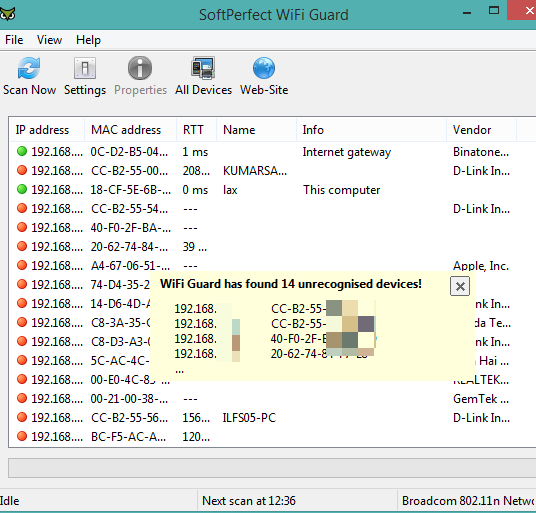
SoftPerfect WiFi Guard также очень полезен для автоматического и регулярного сканировать сети с целью выявить посторонние устройства. Можно установить время сканирования сети автоматически в рамках от 1 до 60 минут. Можно установить собственные диапазоны IP и аудио файл для воспроизведения при обнаружении неизвестного устройства.
После завершения сканирования появляется всплывающее окно, в котором отображается IP-адрес и MAC-адрес неизвестных устройств. Кроме этого, видно все подключенные устройства. Для каждого отдельного устройства показывается имя провайдра, RTT (Round-Trip Time), имя устройства, IP-адрес, MAC-адрес и другая информация.
Установочный файл около 2 МБ. При запуске первый раз нужно выбрать сетевой адаптер, а также настроить параметры сканирования.
NCS Network Scanner
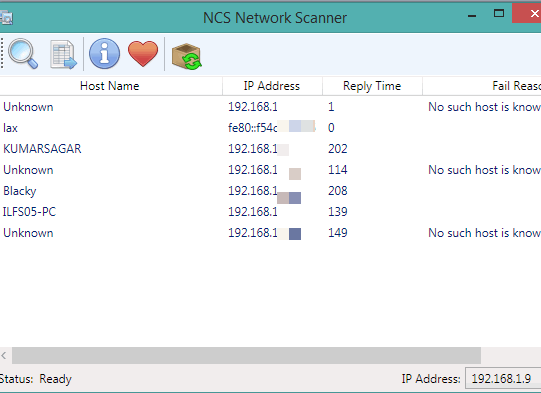
NCS Network Scanner - очень простое программное обеспечение, которое не требует никаких настроек, чтобы обнаружить устройства, подключенные к Wi-Fi. При запуске программы можно начать сканирование одним кликом мыши, программа будет находить устройства, подключенные к сети. Она не показывает подробную информацию для устройства. Только имя хоста, IP-адрес, ответное время и причина разрыва.
Это программное обеспечение полезно для начинающих пользователей. Отображается список подключенных устройств для конкретного времени. Нет возможности сохранить список на ПК.
ZIP-файл 2,08 МБ.
NetBScanner

Одна из легко настраиваемых программ. К сожалению, она не в состоянии обнаружить мобильные устройства, связанного с вашим ПК, что является существенным недостатком данного программного обеспечения.
Сканируются устройства, основанные на диапазоне, выбранном пользователем. В результате, вы можете увидеть IP-адрес, рабочую группу, имя компьютера, MAC-адрес, компанию-производитель адаптера и главный браузер, используемый данным устройством. Можно экспортировать список в CSV-файл, текстовый файл, XML или HTML файл.
Размер установочного файла 278 КБ. При запуске его в первый раз будет предложено установить диапазон IP-адресов и скорость сканирования. После этого начнется сканирование.
Вывод
Первые три программы этого списка наиболее эффективные в обнаружении всех устройств, подключенных к Wi-Fi сети. Хотя можно использовать административную консоль Wi-Fi маршрутизатора для проверки списка устройств, но это требует какого-то времени. Перечисленное программное обеспечение легко настраивается и показывает подробную информацию о подключенных устройствах.
Оставьте свой отзыв:
Для Windows существует десятки, но такая как WiFi SiStr уникальна в своем роде. Речь идет о предельно простом приложении, которое позволит вам как пользователю узнать уровень сигнала любой точки Wi-Fi. Конечно, если она находится в зоне досягаемости датчика.
Интересно, что сила беспроводного сигнала демонстрируется на экране в цифровом значении. После того, как вы нажмете скачать WiFi SiStr и установите программу, на рабочем столе появится небольшая панель. Вы сможете разместить ее в любой части экрана: внизу, вверху или даже посередине. На ней будут видны цифровое и графическое значения уровня сигнала.
Очень часто бывает, что пользователь не может зайти на сайт по непонятным причинам – особенно если вы подключены через Wi-Fi. Бывает и другая ситуация: клиент для обмена сообщениями периодически прерывает соединение – приходится постоянно переподключаться. Для решения этой проблемы достаточно взглянуть на панель состояния сигнала и удостовериться, что его вполне достаточно для стабильного и быстрого интернета. Если у вас есть программа WiFi SiStr, то сделать это достаточно просто.
Особенности программы WiFi SiStr:
- Гибкая в настройке. Несмотря на простой интерфейс панели, вы можете настроить даже ее. Достаточно кликнуть на панели состояния правой кнопкой мыши – и вам откроется меню с настройками.
- Удобная. Вы сможете наблюдать за уровнем сигнала прямо на рабочем столе своего ПК или ноутбука.
- Не потребляет много системных ресурсов, имеет не просто маленький – миниатюрный размер.
- Для корректной работы WiFi SiStr вам потребуется.NETFrameworkверсий 1.1 и выше.
- При запуске всегда сворачивается в трей и совсем не мешает работе за компьютером.
На сегодняшний день беспроводные сети стали наиболее респектабельным способом подключения к высокоскоростному интернету. Точки доступа можно обнаружить практически везде, начиная от многоквартирных домов и заканчивая общественными местами по типу автотранспортных остановок, кафетериев и так далее. Кроме того, довольно часто можно наткнуться на WI-FI сеть, которая не заблокирована паролем, что дает возможность свободно и совершенно бесплатно получать сетевой трафик на ваше устройство. Но как же определить, какая из точек доступа даст вам наибольшую скорость и качество соединения?
WIFI анализаторы — что это?
Стандартный интерфейс практически любой мобильной или стационарной операционной системы не дает полных сведений о доступных сетях, поэтому анализаторы сегодня пользуются большим спросом. Анализатор представляет собой специальное программное обеспечение, основной задачей которого считается предоставление всеобъемлющей информации о точках доступа.
 Анализатор WIFI сетей может пригодиться вам в любой момент, например, в туристических походах, переезде на новое место жительства и даже на железнодорожном вокзале, ведь сегодня и там можно встретить парочку открытых сетей. Благодаря небольшому программному обеспечению, вы узнаете всю, интересующую вас информацию о той или иной сети, включая количество подключенных клиентов, уровень связи, мощность сигнала и тому подобное. Кроме того, некоторые анализаторы позволяют несколько повысить качество интернета и улучшить уровень приема.
Анализатор WIFI сетей может пригодиться вам в любой момент, например, в туристических походах, переезде на новое место жительства и даже на железнодорожном вокзале, ведь сегодня и там можно встретить парочку открытых сетей. Благодаря небольшому программному обеспечению, вы узнаете всю, интересующую вас информацию о той или иной сети, включая количество подключенных клиентов, уровень связи, мощность сигнала и тому подобное. Кроме того, некоторые анализаторы позволяют несколько повысить качество интернета и улучшить уровень приема.
WiFi анализатор для Windows
WiFi Analyzer — это совершенно бесплатная программа, доступная для загрузки в магазине Microsoft на любом устройстве, где установлена операционная система Windows 8/8.1/10. В стандартном интерфейсе вы лишь сможете увидеть уровень сигнала, который отображается в виде полосок и иногда неверно. Любой современный ноутбук и даже стационарный компьютер оснащается WiFi адаптером, поэтому приложение сможет сыграть вам на руку. Для того, чтобы загрузить его, вам следует проделать следующее:
- Войти в меню Пуск и вбить в поиск «Магазин» (Windows 10);
- Воспользовавшись поиском вы легко найдете приложение WiFi Analyzer;
- Нажмите клавишу «Получить» и дождитесь окончания загрузки и установки;
- Воспользоваться приложением, отыскав его в меню Пуск.
WiFi анализатор для iOS
AppStore — магазин разнообразных приложений и игр для устройств на базе операционной системы iOS, включающий в себя массу хороших решений. Вообще, работа анализатора на мобильных устройствах мало отличается от вышеописанного варианта. Аналогичное приложению для Windows есть и на «яблочные» смартфоны и даже имеет одноименное название. Особенностью этого ПО необходимо считать тот факт, что оно отображает абсолютно все доступные сети и уровень их сигнала по соотношению к вашему устройству, поэтому вы всегда сможете выбрать лучший вариант. В общем, если вы ищите сканер WiFi для Apple смартфонов, то однозначно выбирайте WiFi Analyzer, ведь он даст прекрасный результат.
Однако бывают ситуации, когда приложение отказывается функционировать на смартфоне, поэтому вы можете воспользоваться различными альтернативами. Исходя из отзывов в App Store, пользователи весьма хорошо оценивают приложение Network Analyzer Lite, которое способно не только улучшать качество подключения, но и автоматически выявлять и исправлять всяческие проблемы, если таковы присутствуют. В рекомендациях сообщества владельцев устройств от Apple уже давно находится еще одна любопытная программа под названием WiFi Explorer, которая регулярно обновляется новым функционалом.
 Загрузить бесплатное приложение WiFi Analyzer для смартфонов и планшетов на базе ОС Android вы сможете в Google Play Market. Введя в поиск название программы, вам откроется список из нескольких приложений с одинаковым наименованием, можно протестировать их все или же остановить свой выбор на каком-то одном ПО, выбор всегда за вами. Настоятельно рекомендуется использовать то программное обеспечение, которое имеет больше всего положительных отзывов от пользователей. Чтобы загрузить анализатор вам потребуется учетная запись Google, войдя в которую на своем устройстве вы получите возможность эксплуатировать любой сервис, в том числе и Play Market.
Загрузить бесплатное приложение WiFi Analyzer для смартфонов и планшетов на базе ОС Android вы сможете в Google Play Market. Введя в поиск название программы, вам откроется список из нескольких приложений с одинаковым наименованием, можно протестировать их все или же остановить свой выбор на каком-то одном ПО, выбор всегда за вами. Настоятельно рекомендуется использовать то программное обеспечение, которое имеет больше всего положительных отзывов от пользователей. Чтобы загрузить анализатор вам потребуется учетная запись Google, войдя в которую на своем устройстве вы получите возможность эксплуатировать любой сервис, в том числе и Play Market.
Для платформы Android можно выделить еще несколько надежных приложений, пользующихся хорошей репутацией в магазине Google, среди них:
- Advanced Spectrum Analyzer PRO;
- Анализатор-Home Wifi Alert;
- Spectrum Analyzer;
- SpecScope Spectrum Analyzer.
Функционал всего вышеперечисленного программного обеспечения довольно схож, поэтому вы имеете возможность загрузить и протестировать каждую программу в отдельности, а затем подобрать для себя наиболее подходящую.
Программы WiFi анализаторы
Помимо классического WiFi Analyzer, есть еще масса хороших приложений как на компьютер, так и на мобильные устройства. Например, для Android следует выделить анализатор с открытой платформой, который доступен для загрузки в Play Market и имеет название WiFiAnalyzer (open-source) от разработчика VREM Software Development. Это надежный инструмент, совместимый со всеми версиями ОС вплоть до Android 6.0 Marshmallow.
Для устройств от компании Apple подойдет приложение под названием Network Info II, которое способно вывести на ваш экран всю информацию о близлежащих сетях. Она очень удобна в эксплуатации из-за хорошо продуманного пользовательского интерфейса. Весьма полезным может оказаться и приложение Fing, благодаря которому вы узнаете полную информацию о подключенных устройствах к вашей точке доступа.
Среди приложений для настольных решений особого внимания стоит весьма популярное программное обеспечение Acrylic WiFi Home. В отличии от других программ, эта работает не только с версиями Windows, где есть поддержка Metro. Богатый функционал, сканер нескольких частот и удобный интерфейс доступны для вас совершенно бесплатно.
Пример работы Вай Фай анализатора
Работает анализатор очень и очень просто. Например, приложение WiFiAnalyzer для Windows достаточно установить и запустить, после чего вы получите полную информацию о сети. На первой и главной вкладке отображается подключение к текущей сети и его статус, а также качество сигнала в процентах и -dBm. Например, 80% — это достаточно неплохой показатель, но и его можно улучшить, о чем программа вас обязательно предупредит во вкладке «Анализ».
Снизу вы сможете выбрать частоту 2.4 или 5.0 Ghz, а также увидеть рекомендации касательно способов улучшения сигнала. Анализатор в автоматическом режиме сканирует загруженность каналов и предлагает вам перейти на самый свободный, что увеличит качество интернет-соединения. Во вкладке «Сети» вы увидите все доступные к подключению точки доступа и уровень сигнала, чтобы подобрать наиболее перспективный вариант. Даже если скорость и качество интернета вас устраивает, все равно рекомендуется иногда использовать анализаторы, особенно если вы играете в онлайн-игры, работаете в сети или смотрите потоковое видео.




